亲,以下就是关于(win10任务管理器没有边框 win10任务管理器没有标题栏解决方法),由“WiFi之家网”整理!

原标题:"win10任务管理器没有标题栏的两种恢复方法"关于电脑问题教程分享。 – 来源:WiFi之家网 – 编辑:小元。
任务管理器提供了有关计算机性能的信息,并显示了计算机上所运行的程序和进程的详细信息。一位小伙伴在win10系统打开任务管理器发现里面没有标题栏,很多操作都无法进行,怎么回事?可能是没有点开详细列表,可以双击任务栏的边框进行恢复,现在一起看看具体操作方法。
第一种方法:
1、可能是没点开详细信息,点击一下。

2、就出现了。
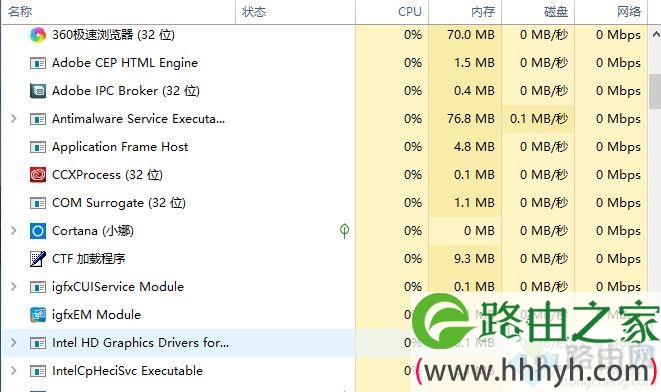
第二种方法:
1、打开任务管理器后,在如图所指的空白边缘上双击鼠标左键即可恢复正常。
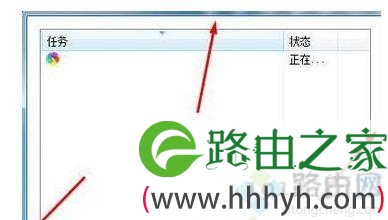
2、恢复后的样子,我们也可以使用鼠标左键双击红框中的位置,又可以将任务管理器变成“精简模式”。
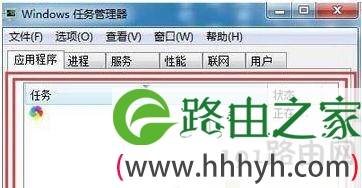
上述两种方法能顺利帮助大家恢复win10任务管理器标题栏,是不是很简单,有遇到一样问题的赶紧来操作。
以上就是关于-常见问题-(win10任务管理器没有边框 win10任务管理器没有标题栏解决方法)的教程!
原创文章,作者:常见问题,如若转载,请注明出处:https://www.224m.com/132191.html

